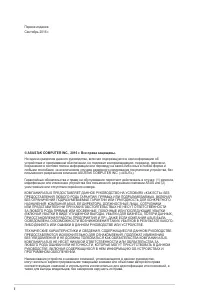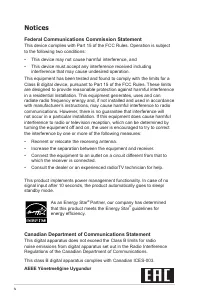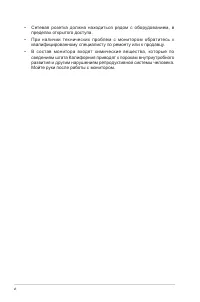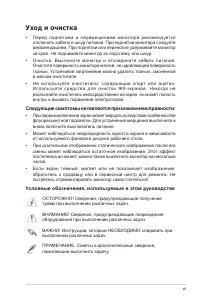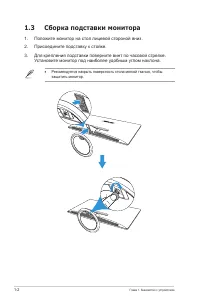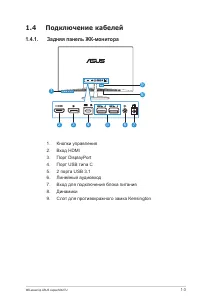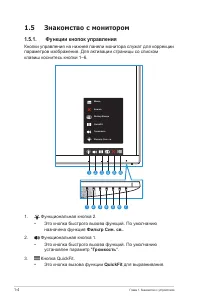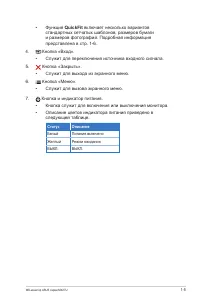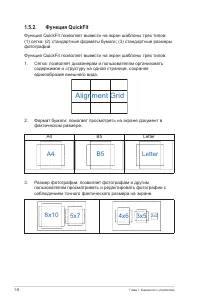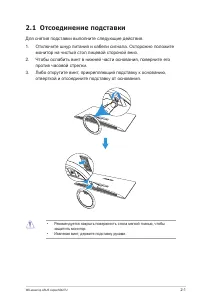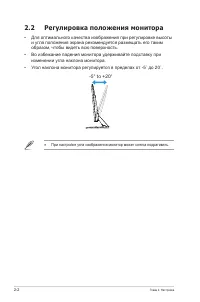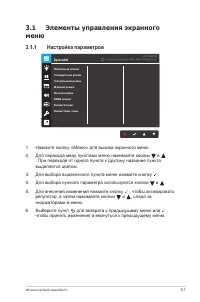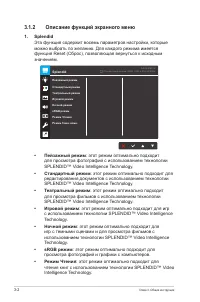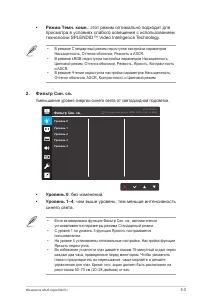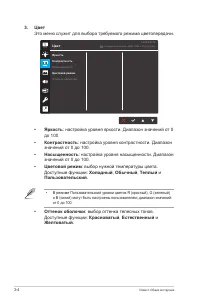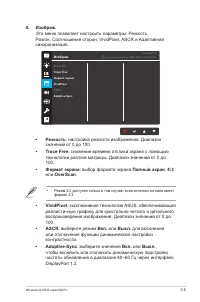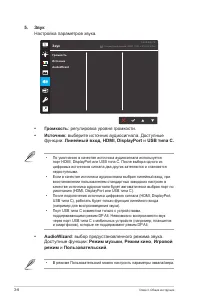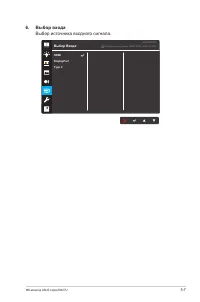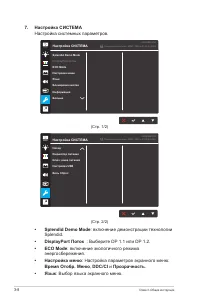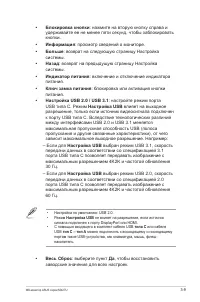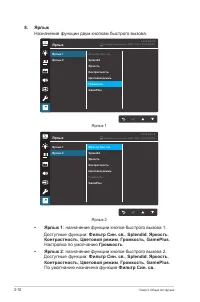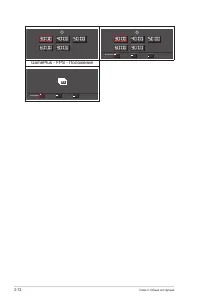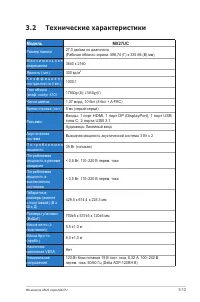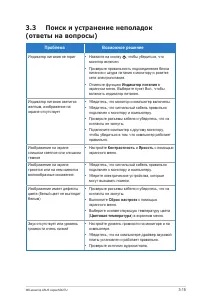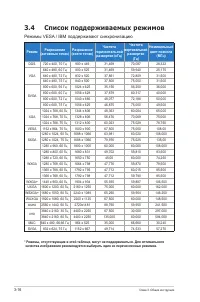Страница 2 - ii
ii © ASUSTeK COMPUTER INC., 2016 г. Все права защищены. Ни один из разделов данного руководства, включая содержащуюся в нем информацию об устройствах и программном обеспечении, не подлежит воспроизведению, передаче, переписи, сохранению в системе поиска информации или переводу на какой-либо язык в л...
Страница 3 - iii; Содержание
iii Содержание Уведомления .............................................................................................. iv Сведения по безопасности ...................................................................... v Уход и очистка .................................................................
Страница 5 - Сведения по безопасности
v Сведения по безопасности • Перед подключением монитора внимательно ознакомьтесь со всей входящей в комплект документацией. • Не подвергайте устройство воздействию дождя или влаги во избежание возникновения пожара или поражения электрическим током. • Не открывайте корпус монитора. Детали внутри кор...
Страница 7 - vii; Уход и очистка; Следующие симптомы не являются признаком неисправности:
vii Уход и очистка • Перед поднятием и перемещением монитора рекомендуется отключить кабели и шнур питания. При поднятии монитора следуйте рекомендациям. При поднятии или переноске удерживайте монитор за края. Не поднимайте монитор за подставку или шнур. • Очистка. Выключите монитор и отсоедините ка...
Страница 8 - viii; Источники дополнительных сведений; Дополнительная документация; Сервисы приемки отработанного
viii Источники дополнительных сведений Дополнительные сведения и обновления ПО можно получить из следующих источников. 1. Веб-сайты ASUS Веб-сайты ASUS содержат последние сведения об оборудовании и ПО ASUS. См. http://www.asus.com 2. Дополнительная документация Комплект поставки может включать допол...
Страница 9 - Благодарим вас за приобретение ЖК-монитора ASUS; Комплект поставки; Проверьте наличие в упаковке следующих элементов:; Если какой-либо компонент отсутствует или поврежден,
1-1 ЖК-монитор ASUS серии MX27U 1.1 Здравствуйте! Благодарим вас за приобретение ЖК-монитора ASUS ® ! Новейшая модель ЖК-монитора ASUS снабжена широким экраном с ярким, четким изображением и набором функций, повышающих удобство просмотра и использования монитора.Благодаря этим возможностям вас порад...
Страница 10 - Сборка подставки монитора; Установите монитор под наиболее удобным углом наклона.; Рекомендуется накрыть поверхность стола мягкой тканью, чтобы
1-2 Глава 1. Знакомство с устройством 1.3 Сборка подставки монитора 1. Положите монитор на стол лицевой стороной вниз.2. Присоедините подставку к стойке.3. Для крепления подставки поверните винт по часовой стрелке. Установите монитор под наиболее удобным углом наклона. • Рекомендуется накрыть поверх...
Страница 11 - Подключение кабелей
1-3 ЖК-монитор ASUS серии MX27U 1.4 Подключение кабелей 1.4.1. Задняя панель ЖК-монитора HDMI HDMI 9 8 1 3 2 5 6 7 4 1. Кнопки управления 2. Вход HDMI3. Порт DisplayPort4. Порт USB типа C5. 2 порта USB 3.16. Линейный аудиовход7. Вход для подключения блока питания8. Динамики9. Слот для противокражног...
Страница 12 - Знакомство с монитором; Громкость
1-4 Глава 1. Знакомство с устройством 1.5 Знакомство с монитором 1.5.1. Функции кнопок управления Кнопки управления на нижней панели монитора служат для коррекции параметров изображения. Для активации страницы со списком клавиш коснитесь кнопки 1–6. 2 1 3 4 5 6 7 Меню близко Выбop Вxoдa QuickFit Фил...
Страница 13 - QuickFit; Статус; Белый
1-5 ЖК-монитор ASUS серии MX27U • Функция QuickFit включает несколько вариантов стандартных сетчатых шаблонов, размеров бумаги и размеров фотографий. Подробная информация представлена в стр. 1-6. 4. Кнопка «Вход». • Служит для переключения источника входного сигнала. 5. Кнопка «Закрыть». • Служит дл...
Страница 14 - Alignment Grid; Letter
1-6 Глава 1. Знакомство с устройством 1.5.2. Функция QuickFit Функция QuickFit позволяет вывести на экран шаблоны трех типов: (1) сетка; (2) стандартные форматы бумаги; (3) стандартные размеры фотографий. Функция QuickFit позволяет вывести на экран шаблоны трех типов.1. Сетка: позволяет дизайнерам и...
Страница 15 - Отсоединение подставки; монитор на чистый стол лицевой стороной вниз.; • Рекомендуется накрыть поверхность стола мягкой тканью, чтобы
2-1 ЖК-монитор ASUS серии MX27U 2.1 Отсоединение подставки Для снятия подставки выполните следующие действия.1. Отключите шнур питания и кабели сигнала. Осторожно положите монитор на чистый стол лицевой стороной вниз. 2. Чтобы ослабить винт в нижней части основания, поверните его против часовой стре...
Страница 16 - Регулировка положения монитора; • Для оптимального качества изображения при регулировке высоты
2-2 Глава 2. Настройка 2.2 Регулировка положения монитора • Для оптимального качества изображения при регулировке высоты и угла положения экрана рекомендуется размещать его таким образом, чтобы видеть всю поверхность. • Во избежание падения монитора удерживайте подставку при изменении угла наклона м...
Страница 17 - Элементы управления экранного; Настройка параметров; . При переходе от одного пункта к другому название пункта
3-1 ЖК-монитор ASUS серии MX27U 3.1 Элементы управления экранного меню 3.1.1 Настройка параметров Splendid Пейзажный режим Стандартный режим Театральный режим Игровой режим Ночной режим sRGB режим Режим Чтения Режим Темн. комн. Стандартный режим ASUS MX27U HDMI 3840 x 2160 @ 60Hz 1. Нажмите кнопку «...
Страница 18 - Описание функций экранного меню
3-2 Глава 3. Общие инструкции 3.1.2 Описание функций экранного меню 1. Splendid Эта функция содержит восемь параметров настройки, которые можно выбрать по желанию. Для каждого режима имеется функция Reset (Сброс), позволяющая вернуться к исходным значениям. Splendid Пейзажный режим Стандартный режим...
Страница 19 - : этот режим оптимально подходит для; Уровень 0; : чем выше уровень, тем меньше интенсивность
3-3 ЖК-монитор ASUS серии MX27U • Режим Темн. комн. : этот режим оптимально подходит для просмотра в условиях слабого освещения с использованием технологии SPLENDID™ Video Intelligence Technology. • В режиме Стандартный режим недоступна настройка параметров Насыщенность, Оттенок оболочки, Резкость и...
Страница 20 - Это меню служит для выбора требуемого режима цветопередачи.; : настройка уровня яркости. Диапазон значений от 0
3-4 Глава 3. Общие инструкции 3. Цвет Это меню служит для выбора требуемого режима цветопередачи. Цвет Яpкocть Кoнтpacтнocть Насыщенность Цветoвой режим. Оттенок оболочки ASUS MX27U Стандартный режим HDMI 3840 x 2160 @ 60Hz • Яркость : настройка уровня яркости. Диапазон значений от 0 до 100. • Контр...
Страница 21 - Резкость; • Режим 4:3 доступен только в том случае, если источник сигнала имеет; VividPixel
3-5 ЖК-монитор ASUS серии MX27U 4. Изображ. Это меню позволяет настроить параметры: Резкость, Разгон, Соотношение сторон, VividPixel, ASCR и Адаптивная синхронизация. Изображ. Резкость Trace Free Формат экрана VividPixel ASCR ASUS MX27U Adaptive-Sync Стандартный режим HDMI 3840 x 2160 @ 60Hz • Резко...
Страница 22 - Настройка параметров звука.; : выберите источник аудиосигнала. Доступные; AudioWizard; : выбор предустановленного режима звука.
3-6 Глава 3. Общие инструкции 5. Звук Настройка параметров звука. Звук ASUS MX27U Гpoмкocть Источник AudioWizard Стандартный режим HDMI 3840 x 2160 @ 60Hz • Громкость : регулировка уровня громкости. • Источник : выберите источник аудиосигнала. Доступные функции: Линейный вход , HDMI, DisplayPort и U...
Страница 24 - Настройка системных параметров.; Splendid Demo Mode; : включение демонстрации технологии; DisplayPort Поток; : включение экологичного режима; Настройка меню
3-8 Глава 3. Общие инструкции 7. Настройка СИСТЕМА Настройка системных параметров. Настройка СИСТЕМА Splendid Demo Mode DisplayPort поток ECO Mode Настройка меню Язык Блокировка кнопки Информация Больше ASUS MX27U Стандартный режим HDMI 3840 x 2160 @ 60Hz (Стр. 1/2) Настройка СИСТЕМА Назад Индикатор...
Страница 25 - Настройка USB
3-9 ЖК-монитор ASUS серии MX27U • Блокировка кнопки : нажмите на вторую кнопку справа и удерживайте ее не менее пяти секунд, чтобы заблокировать кнопки. • Информация : просмотр сведений о мониторе. • Больше : возврат на следующую страницу Настройка системы. • Назад : возврат на предыдущую страницу Н...
Страница 26 - Назначение функции двум кнопкам быстрого вызова.; Ярлык 1; Ярлык 2; : назначение функции кнопке быстрого вызова 1.; Настройка по умолчанию; По умолчанию назначена функция
3-10 Глава 3. Общие инструкции 8. Ярлык Назначение функции двум кнопкам быстрого вызова. Ярлык Ярлык 1 Ярлык 2 Фильтр Cин. св. Splendid Яpкocть Кoнтpacтнocть Цветoвой режим. Гpoмкocть GamePlus ASUS MX27U Стандартный режим HDMI 3840 x 2160 @ 60Hz Ярлык 1 Ярлык Ярлык 1 Ярлык 2 Фильтр Cин. св. Splendid...
Страница 29 - Технические характеристики; Модель; 7,0 дюйма по диагонали
3-13 ЖК-монитор ASUS серии MX27U 3.2 Технические характеристики Модель MX27UC Размер панели 27,0 дюйма по диагонали (Рабочая область экрана: 596,74 (Г) x 335,66 (В) мм) М а к с и м а л ь н о е разрешение 3840 x 2160 Яркость (тип.) 300 кд/м 2 К о э ф ф и ц и е н т контрастности (тип.) 1000:1 Угол обз...
Страница 30 - Температура
3-14 Глава 3. Общие инструкции Температура Рабочая температура: 0~40˚C Температура хранения: -30 ~ 65˚C Принадлежности Блок питания, кабель питания, краткое руководство, гарантийный талон, кабель HDMI (дополнительная принадлежность), кабель DP, кабель USB типа C (дополнительная принадлежность), кабе...
Страница 31 - Поиск и устранение неполадок; Проблема; Индикатор питания
3-15 ЖК-монитор ASUS серии MX27U 3.3 Поиск и устранение неполадок (ответы на вопросы) Проблема Возможное решение Индикатор питания не горит • Нажмите на кнопку , чтобы убедиться, что монитор включен. • Проверьте правильность подсоединения блока питания и шнура питания к монитору и розетке сети элект...
Страница 32 - Список поддерживаемых режимов; Режимы VESA / IBM поддерживают синхронизацию
3-16 Глава 3. Общие инструкции 3.4 Список поддерживаемых режимов Режимы VESA / IBM поддерживают синхронизацию Режим Разрешение (активных точек) Разрешение (всего точек) Частота горизонтальной развертки (кГц) Частота вертикальной развертки (Гц) Номинальный цвет пиксела (МГц) DOS 720 x 400, 70 Гц 900 ...